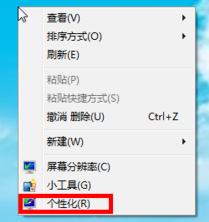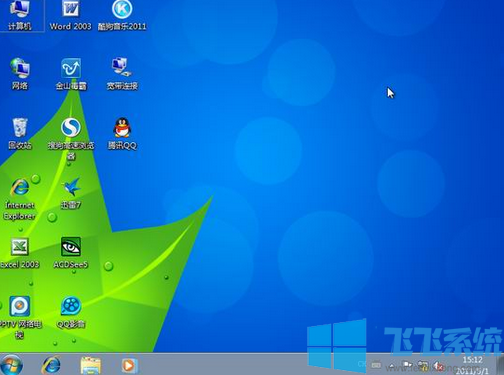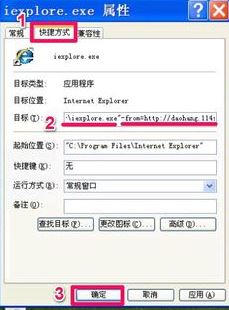win7家庭版系统提示依赖服务或组无法启动的最新解决方法(图文)
- 编辑:飞飞系统
- 时间:2021-03-23
最近有网友反映,它在win7家庭版系统中使用IIS服务的时候,系统提示“依赖服务或组无法启动”,导致IIS服务无法正常运行。这是因为系统中的组件功能服务未开启导致的,下面飞飞系统小编给大家分享一下win7家庭版系统提示依赖服务或组无法启动的最新解决方法,有通用问题的朋友可以参考一下哦!

1、鼠标点击win7系统“开始”菜单,在文本框中输入“services.msc”命令;
2、在打开的“服务”窗口中找到并点击“World Wide Web Publishing Service”服务“启动”;
3、弹出“无法启动world wide web publishing service服务:错误1068:依赖服务或组无法启动”的错误提示;
4、点击“开始”菜单,选择“控制面板”选项;
5、在打开的“控制面板“窗口中,点击“程序”选项;
6、在打开的窗口中,点击“程序和功能”下的“打开和关闭Windows功能”选项;
7、弹出“Windows功能”对话框;
8、勾选“Windows Process Activation Service”这一“组件功能”,单击”确定“按钮;
9、安装好后重新打开“服务”窗口,启动相关服务即可。
以上就是win7家庭版系统提示依赖服务或组无法启动的最新解决方法,大家按照上面的方法开启win7家庭版系统中的指定服务后,应该就可以正常使用IIS服务了。

win7家庭版系统提示依赖服务或组无法启动的最新解决方法
1、鼠标点击win7系统“开始”菜单,在文本框中输入“services.msc”命令;
2、在打开的“服务”窗口中找到并点击“World Wide Web Publishing Service”服务“启动”;
3、弹出“无法启动world wide web publishing service服务:错误1068:依赖服务或组无法启动”的错误提示;
4、点击“开始”菜单,选择“控制面板”选项;
5、在打开的“控制面板“窗口中,点击“程序”选项;
6、在打开的窗口中,点击“程序和功能”下的“打开和关闭Windows功能”选项;
7、弹出“Windows功能”对话框;
8、勾选“Windows Process Activation Service”这一“组件功能”,单击”确定“按钮;
9、安装好后重新打开“服务”窗口,启动相关服务即可。
以上就是win7家庭版系统提示依赖服务或组无法启动的最新解决方法,大家按照上面的方法开启win7家庭版系统中的指定服务后,应该就可以正常使用IIS服务了。